Одна из моих статей была посвящена апгрейду процессора и материнской платы. Действительно, старые материнские платы грешат отсутствием поддержки различных современных устройств, в том числе быстрых и объемных винчестеров. Отсутствие этой поддержки приводит к необходимости замены материнских плат и процессоров. Сегодня же хотелось бы поговорить о дополнении или замене в вашей домашней персоналке старого устройства внешней памяти новым.
Данное мероприятие довольно хлопотно, но, в силу некоторых обстоятельств, неминуемо. Причина кроется в том, что быстродействие жесткого диска является основным фактором производительности всей системы в целом. Такие многозадачные операционные системы, как Windows 9x, Windows NT и Linux наиболее требовательны к скорости вашего винчестера, поскольку обычно для нормальной работы сразу нескольких "тяжелых" приложений должна быть задействована виртуальная память (т.е. механизм перемещения части сегментов оперативной памяти на жесткий диск). И здесь начинается нечто интересное. Если ваш жесткий диск не обладает должным уровнем производительности (или эта производительность не задействована), то ваша машина, будь то Celeron 2 или Pentium III (IV), превращается... превращается в дряхлую четверку! Мегагерцы и гигагерцы молниеносно улетучиваются. Иными словами, пропускная способность тракта HDD -> IDE controller -> PCI -> CPU -> Memory оказывается узким горлышком даже самой "навороченной" персоналки.
Безусловно, однозначных рекомендаций по выбору жесткого диска нет и быть не может. Но жесткие диски имеют несколько характеристик, так или иначе сказывающихся на скорости работы, долговечности, и целесообразности их использования в домашних условиях.
Первое, на что стоит обратить внимание - это интерфейс, для работы с которым предназначен данный "хард". Ultra DMA 66, ATA 100 - вполне современные и высокоскоростные протоколы. На них и стоит остановить свой выбор. Даже если в вашу материнскую плату интегрирован контроллер, не поддерживающий данные протоколы (о чем можно узнать из документации к материнской плате), стоит остановить свой выбор именно на таком жестком диске. В крайнем случае есть возможность недорого приобрести внешний IDE контроллер, соответствующий современным стандартам и предназначенный для локальной шины PCI.
Второй фактор, достойный пристального внимания - объем кэша, которым оснащен данный жесткий диск. Дело в том, что кэш позволяет девайсу считывать данные с пластин с упреждением. И когда эти данные будут востребованы, жесткий диск выдаст их прямо из кэша, не считывая их с пластин (т.е. время выдачи этих данных будет значительно сокращено). Нормальный объем кэша - 2 мегабайта. Меньше брать вряд ли стоит (цена почти та же, а быстродействие значительно ниже).
Третья характеристика - частота вращения шпинделя жесткого диска (rotate per minute - количество оборотов в минуту). Стандартные цифры 4500, 5400, 7200 и выше. Следует учесть, что скорость работы устройств с RPM 5400 ощутимо ниже чем у аналогичных устройств с RPM 7200. Однако при покупке следует руководствоваться не только скоростью. Первое и очень важное замечание по поводу жестких дисков с RPM 7200 и выше: из-за большой частоты обращения шпинделя жесткий диск быстро нагревается, что увеличивает вероятность быстрого выхода из строя его электронных компонентов. В этом случае НЕОБХОДИМО предусмотреть дополнительное охлаждение. Можно приобрести дополнительный вентилятор и расположить его непосредственно под микросхемами, прикрепив его к корзине трехдюймовых устройств резинкой (что уменьшит вредные для жестких дисков вибрации, создаваемые плохо сбалансированными дешевыми вентиляторами). С этой же целью можно оснастить наиболее перегревающиеся микросхемы самодельными радиаторами (посадив их на термопасту). Неплохо для этих целей подойдет радиатор от 486 процессора. Еще одна возможность улучшить охлаждение жесткого диска (а заодно и увеличить мобильность всей системы) - приобрести устройство Hot Swap или Mobile Rack, оснащенное встроенным вентилятором. Но об этом позже.
Четвертый, но не последний по значимости фактор - производитель. Опять-таки однозначного совета по выбору производителя не может быть. Но есть некоторые предпочтения. Широко известны следующие фирмы-производители: IBM, Quantum, Fujitsu, Seagate, Western Digital и Maxtor. IBM очень продолжительное время считался одним из самых элитных производителей жестких дисков, чему способствовала их безупречная репутация и относительно высокая цена. Сейчас эта репутация слегка подмочена благодаря печально известной серии винчестеров IBM DTLA (в народе "дятел"). Суть проблем с этими жесткими дисками сводилась к тому, что через некоторое время некоторые девайсы начинали "стучать головами", после чего поверхность пластин покрывалась физическими бэд-блоками (характерно для венгерских партий). И все-таки эта фирма выпускает наиболее быстрые жесткие диски. Из них можно порекомендовать новую модель IBM Ericsson. Quantum, совсем недавно слывший всенародным мегарулезом, сейчас не очень популярен благодаря сериям для Low end рынка, маркируемым lct (low cost technology). Основная беда этих устройств - низкое быстродействие и частые случаи выгорания электронных компонентов. Последние модели Fujitsu - очень хорошее приобретение для дома. Во-первых они достаточно тихие, что особенно актуально для использования в домашних условиях, а во-вторых они надежны. Но, к сожалению, Fujitsu уходит с рынка дешевых винчестеров, что, кстати, может способствовать скорому повышению цен на данный вид продукции. Последние три производителя выпускают довольно надежную продукцию, особенно это касается продукции Seagate. Кстати, любимый американцами производитель Maxtor потихоньку начал завоевывать сердца и российских пользователей (и все это благодаря высокой надежности и значительным скоростным показателям). Я сознательно не проронил ни слова про Samsung. К сожалению, не только у меня был печальный опыт "общения" с этими устройствами. Проблема состояла в том, что ни с того, ни с сего установленная с нуля операционка через день-два отказывалась грузиться. И так раз за разом. Неприятно!
Итак, надеюсь, вы уже выбрали "винт" вашей мечты и собрались в магазин за покупкой. Не спешите. Во-первых в корпусе должна быть хотя бы одна свободная вилка типа molex (для подключения питания к дополнительному винчестеру). В противном случае придется приобрести недорогой Y-разветвитель. Во-вторых, если у вас компьютер класса Pentium 1, то посмотрите в системный блок или в документацию к вашей материнской плате и определите поддерживает ли она большие жесткие диски. Для этого необходимо, чтобы на борту материнской платы стоял новый контроллер IDE, позволяющий устанавливать HDD объемом больше 8 гигабайт. Чипсеты для первого пентиума ALI Aladdin 5, VIA MVP3, MVP4 поддерживают большие диски (последний, к тому же, оснащен контроллером UDMA 66). В любом случае стоит проконсультироваться с продавцом, назвав ему модель и Chipset вашей материнской платы.
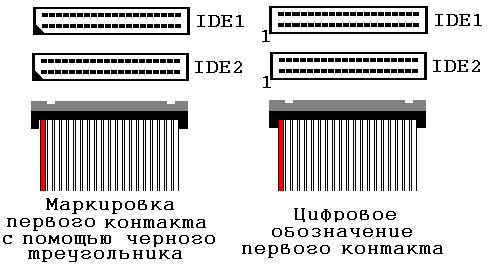
После того, как покупка состоялась, следует установить новый диск в системный блок. Важно: все манипуляции с компонентами вашего ПК вы можете производить ТОЛЬКО если он отключен от сети. Проще всего выключить из сети кабель питания или сетевого фильтра, так как компьютер форм-фактора ATX потребляет энергию даже если он отключен нажатием кнопки Power. Необходимо уяснить еще одну вещь: на вашей материнской плате скорее всего есть два разъема, промаркированных как IDE1 и IDE2 (или Primary IDE и Secondary IDE). К каждому из разъемов (соответствующих одному из каналов контроллера IDE) можно подключить по одному двойному или одиночному шлейфу. Таким образом в общей сложности можно подключить всего до четырех устройств IDE.
Шлейф следует подключать так, чтобы красная (маркированная) жила была около первого контакта соответствующего разъема на материнской плате (первый контакт обычно маркируется, см. рис. 1).
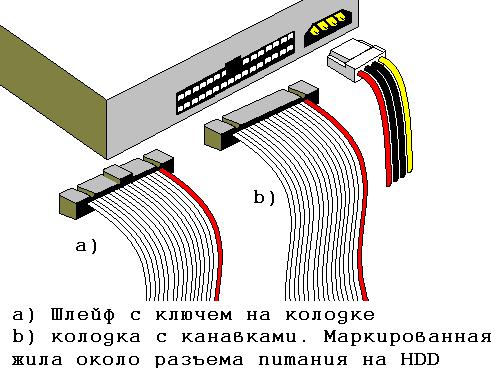
При подключении шлейфа к самому жесткому диску ошибки исключены в силу наличия на колодках шлейфа специальных ключей (хотя иногда вместо ключей на колодке есть небольшие канавки; в таком случае, как правило, маркированная жила должна находится со стороны разъема питания; см. рис. 2).
К primary IDE подключается тот диск, на который вы планируете установить операционную систему. Желательно, чтобы шлейф, подключаемый к этому каналу, был одиночным (т.е. чтобы на одном шлейфе не "висело" более одного устройства). Кроме того, винчестеры с разным быстродействием или винчестер и привод CD-ROM следует подключать к разным каналам. Например, если у вас в системе винчестер и CD-ROM, то имеет смысл подключить винчестер к Primary IDE, а привод CD-ROM к Secondary IDE.
Если оказалось так, что в вашей системе к одному из каналов придется подключить два устройства (например, помимо системного диска, подключенного к Primary IDE, на второй канал подключен винчестер и сидиром), то каждое из подключаемых к одному каналу устройств необходимо сконфигурировать соответственно как главное и второстепенное (master и slave). Данное действие производится с помощью джамперов согласно маркировке, нанесенной на конфигурируемое устройство. Если к каналу подключено одно устройство, то оно конфигурируется как главное (master).
Как только устройство подключено аппаратным образом начинается его программное "оживление". Прежде всего оно должно быть "увидено BIOS'ом". Для этого необходимо войти в BIOS SETUP, нажав сразу при загрузке компьютера клавишу DEL. Прежде чем устанавливать опции устройства необходимо удостовериться, подключены ли используемые каналы контроллера. Для этого выбираем пункт Integrated Peripherals главного меню, затем устанавливаем опцию OnChip IDE Primary Channel или OnChip IDE Second Channel в значение Enabled. В этом же разделе BIOS SETUP установите опцию IDE HDD Block Mode в значение Enabled. Далее необходимо задействовать механизм автоматического распознавания устройства, выбрав в главном меню пункт IDE HDD Auto Detection. Как только устройство распознано, необходимо выйти из программы Setup с сохранением измененных установок (пункт Save and Exit Setup главного меню).
Ну вот, теперь устройство необходимо разметить и отформатировать средствами операционной системы. Естественно для этих целей нужна операционная система :). Если вы устанавливаете новый жесткий диск и планируете поставить на него операционную систему, то, очевидно, необходимо загрузиться с дискеты или диска CD-ROM. Если же вы устанавливаете диск как дополнительный, то можно загрузить ОС с основного диска.
Итак, разметка диска (подготовка к форматированию) включает в себя несколько этапов и выполняется внешней командой "fdisk" (для ОС семейства Windows). Важно: убедитесь, что размечаете именно тот диск, который не содержит ценных для вас данных. Иначе все данные будут утеряны.
Для того, чтобы на физическом диске создать несколько логических необходимо вначале создать как минимум два раздела - основной и дополнительный. Сначала создайте основной раздел; автоматически создастся и логический диск, полностью занимающий основной раздел; на него вы сможете установить операционную систему. Для основного раздела необходимо отвести по меньшей мере 2 гигабайта.
Затем создается дополнительный раздел DOS - это место, где будут располагаться другие логические диски. Если вы не планируете ставить вторую ОС типа Linux, то отведите под дополнительный раздел DOS все доступное пространство. После этого необходимо поделить все пространство дополнительного раздела между логическими дисками. Для этого в дополнительном разделе можно создать логические диски, каждый из которых будет предназначен для хранения определенного вида данных. Например, диск C: - операционная система, диск D: - для музыки и игр, E: - для институтских документов и т.д.
После создания разделов (и логических дисков на них) следует сделать активным тот раздел, на который в дальнейшем планируется установить операционную систему.

Теперь, после перезагрузки, вы можете наблюдать, что ОС распознала несколько логических дисков. Однако работать с ними все еще нельзя. Для начала использования новых дисков их необходимо отформатировать внешней командой DOS "format.com". Будьте внимательны, поскольку операционные системы семейства Windows 9x именуют логические диски разных физических носителей в такой последовательности, что сначала идут все логические диски из основных разделов, а затем те, что определены в дополнительных разделах (по этой причине удобно для второго диска не создавать основной раздел, создав только дополнительный; см. рис.3).
Безусловно, быстрый жесткий диск необходимо должным образом настроить. Прежде всего для этого необходимо включить режим Bus Mastering. Этот режим позволяет различным устройствам, передающим данные, самим (без участия процессора) посылать данные в память. Таким образом, пока процессор занят какой-либо работой, контроллер винчестера может захватить шину и самостоятельно посылать по ней данные в память. Это особенно актуально в многозадачных операционных системах. Если драйверов для установки этого режима у вас нет, или эти драйвера работают некорректно, можно просто включить режим DMA для вашего накопителя. Для этого необходимо войти в "Панель управления", затем в "Систему", вкладка "Устройства", "Жесткие диски", "Свойства" и установить галочку напротив DMA.
Кроме этой единовременной меры необходимо регулярно (примерно раз в неделю) выполнять процедуру дефрагментации, поскольку фрагментированные файлы считываются с большим замедлением. Связано это с тем, что головки винчестера должны постоянно позиционироваться в поисках новых и новых кусочков раскиданных по всему диску файлов. В данном случае даже большой кэш диска не ускорит процесс считывания. Операция дефрагментации выполняется командой "defrag".
Еще одно средство оптимизации дисковой подсистемы связано с тем, что линейная скорость вращения различных участков пластин жесткого диска неодинакова. При постоянной угловой скорости участки пластин, расположенные близко к оси диска движутся гораздо медленнее тех участков, которые располагаются у краев. В силу этого часто используемые программы и данные целесообразно переместить на внешнюю сторону пластин. Данное преобразование позволяет осуществить пакет утилит Нортона (программа Speed Disk).
Кстати, файл подкачки (или своп файл, используемый при нехватке оперативной памяти) тоже следует размещать в наиболее скоростных участках жесткого диска (утилиты Нортона предлагают оптимизировать файл подкачки, не стоит отказываться от такого выгодного предложения :)). Чтобы исключить возможность повторной фрагментации своп файла необходимо в настройках виртуальной памяти установить для него фиксированный размер примерно около 200-300 Mb.
И еще: если у вас установлено два одинаковых по быстродействию жестких диска, то имеет резон на одном из них расположить ОС, а на втором файл подкачки. Данная манипуляция позволяет достичь значительного прироста производительности, особенно если оба винта подключены к разным каналам IDE.
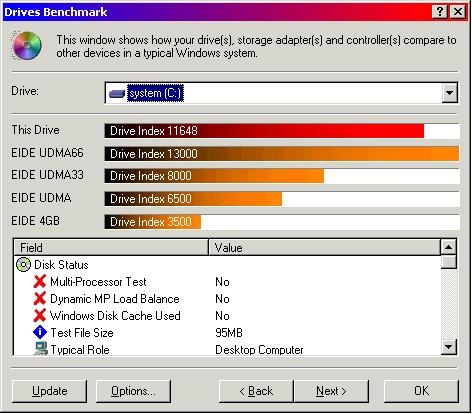
Для оценки результатов оптимизации можно воспользоваться утилитой Sisoft Sandra (см. рис. 4).
Дословный перевод названия этого устройства - горячая замена (что-то вроде горячей замены схемы BIOS). Это устройство представляет из себя салазки, позволяющие быстро и удобно подключать жесткие диски и другие накопители форм-фактора 3.5'' к вашему ПК. Ни в коем случае не стоит подключать или заменять устройство при включенном ПК. Не думайте, что китайцы заплатят вам за испорченную материнскую плату.
Данное устройство обычно оснащено дополнительным вентилятором и замком, не позволяющим вынимать устройство без вашего ведома. Это позволяет использовать его для установки хард дисков, нуждающихся в дополнительном охлаждении.
Удобство устройства состоит в том, что для установки нового винчестера не требуется разбирать корпус, достаточно установить его в специальный бокс, подключить к нему интерфейсный кабель и питание. После этого бокс вставляется в салазки, вмонтированные в корпус, и компьютер готов к включению.
Используя данное устройство можно переносить полезные программы и данные с домашнего ПК на работу и обратно. Если у вас установлен пишущий CD-ROM, то вам, наверное, часто приходится записывать диски друзьям и коллегам. И скорее всего нужные программы и данные они приносят к вам на винте. Безусловно незаменимая вещь в хозяйстве!
С вопросами и предложениями сюда.